1、点击【新建】,设置宽度、高度均为5像素,【背景内容】为透明。

2、选择【铅笔工具】,设置笔尖大小为1像素,沿对角线画一条直线。
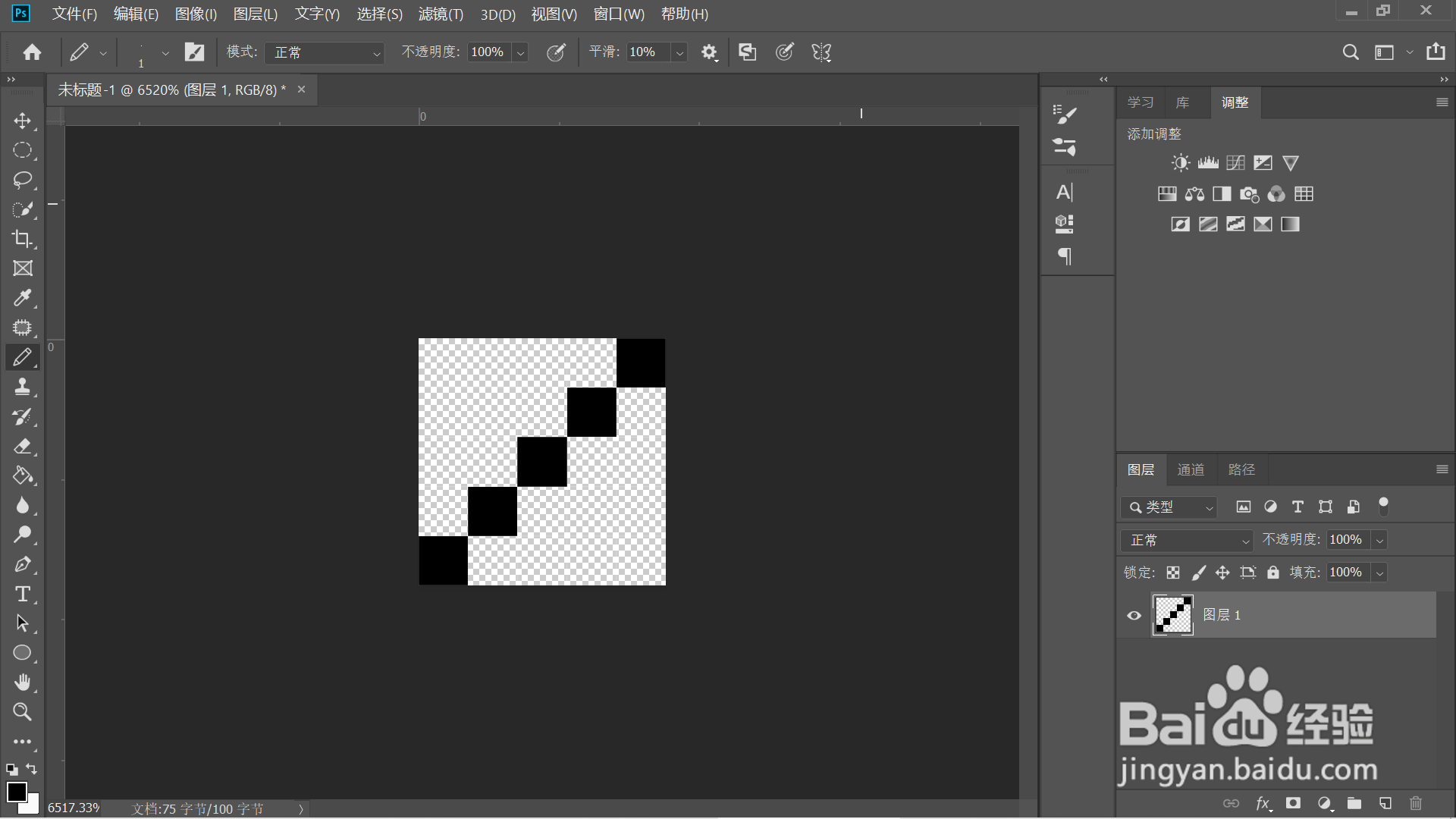
3、点击【编辑】—【定义图案】,设置【名称】为纹理1,点击【确定】。
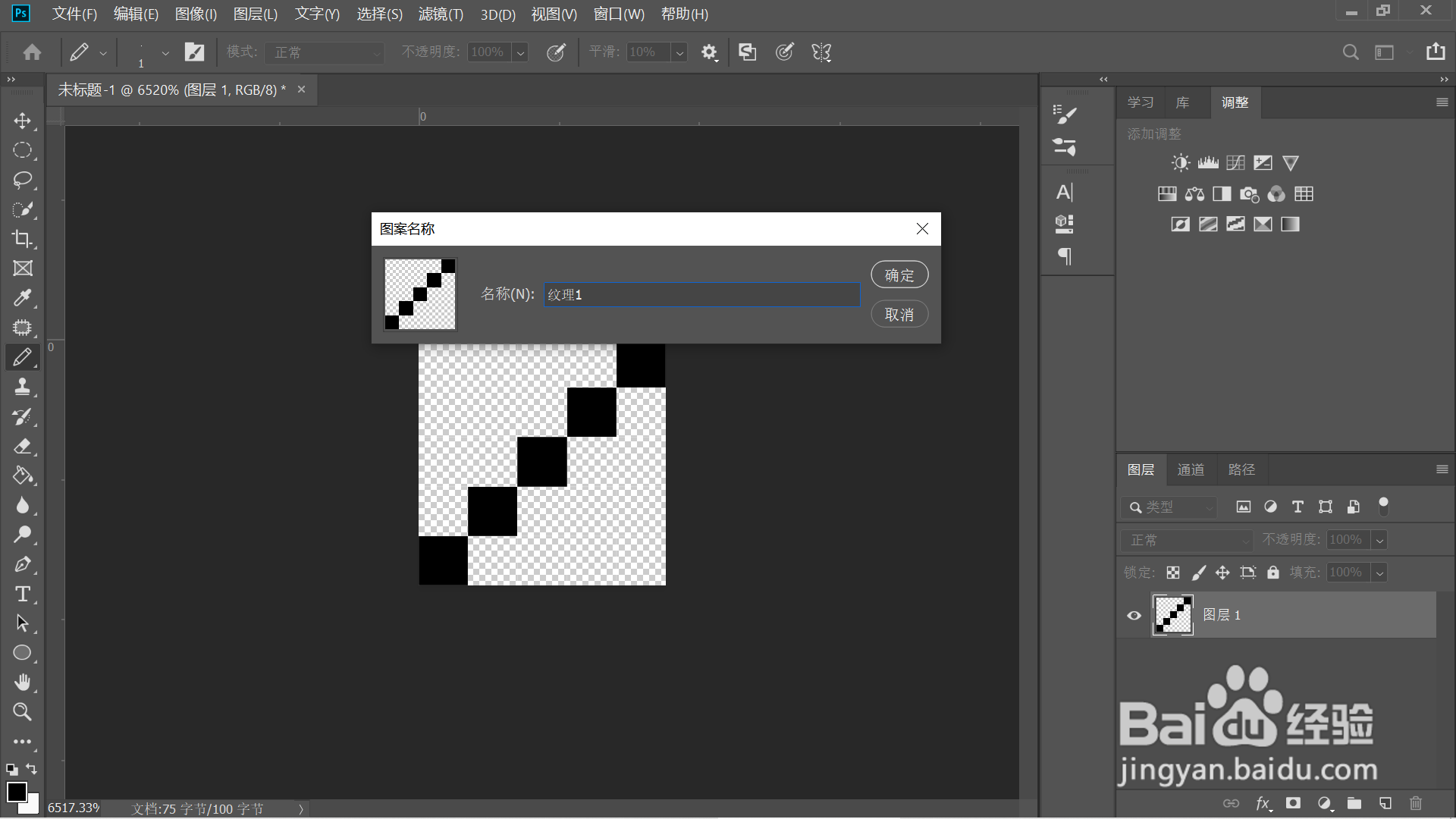
4、新建文档,点击【编辑】—【填充】,内容为图案,自定图案为纹理1。
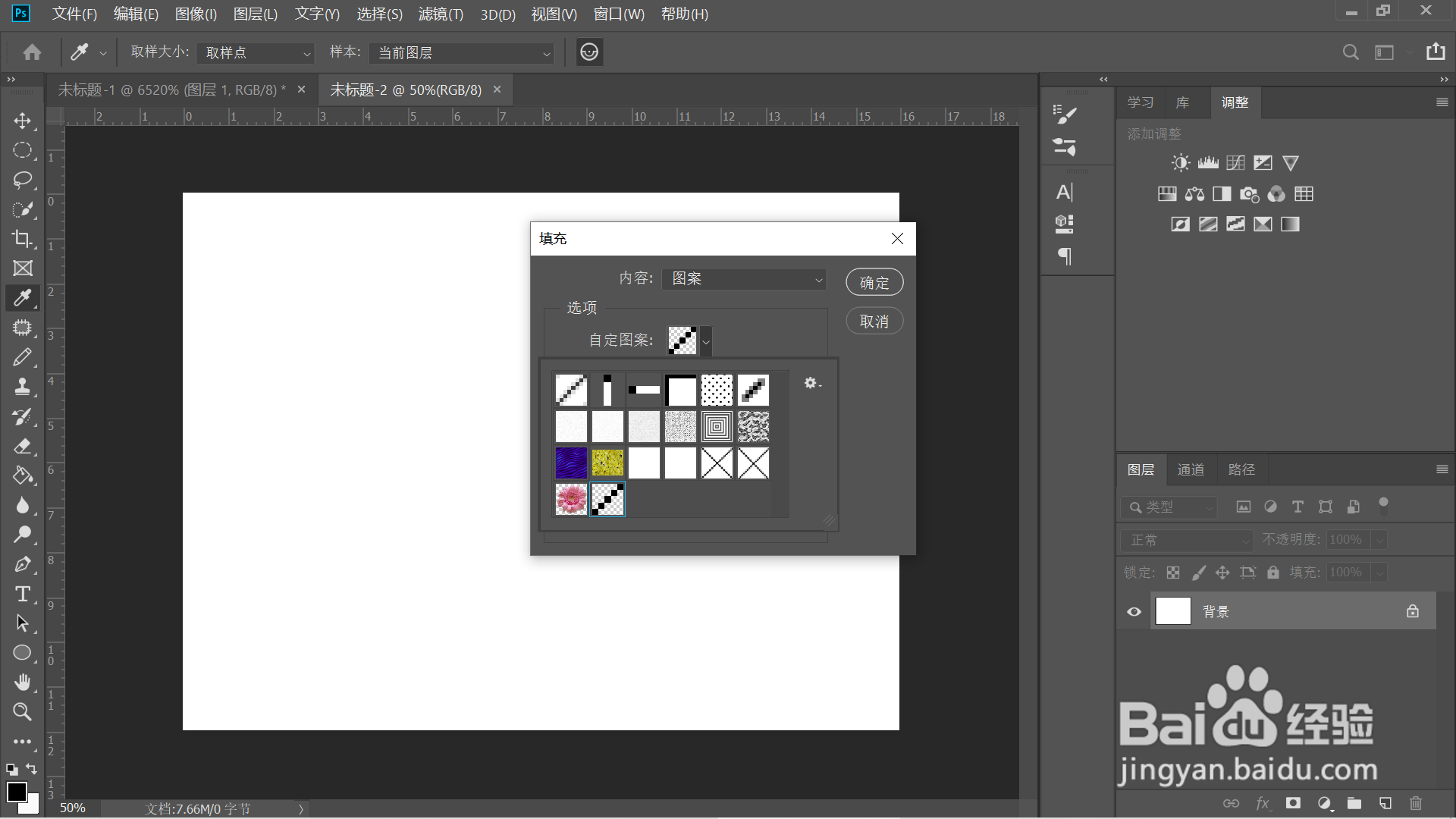
5、点击【确定】后,微质感纹理布满整个新建画布,图案制作完成。
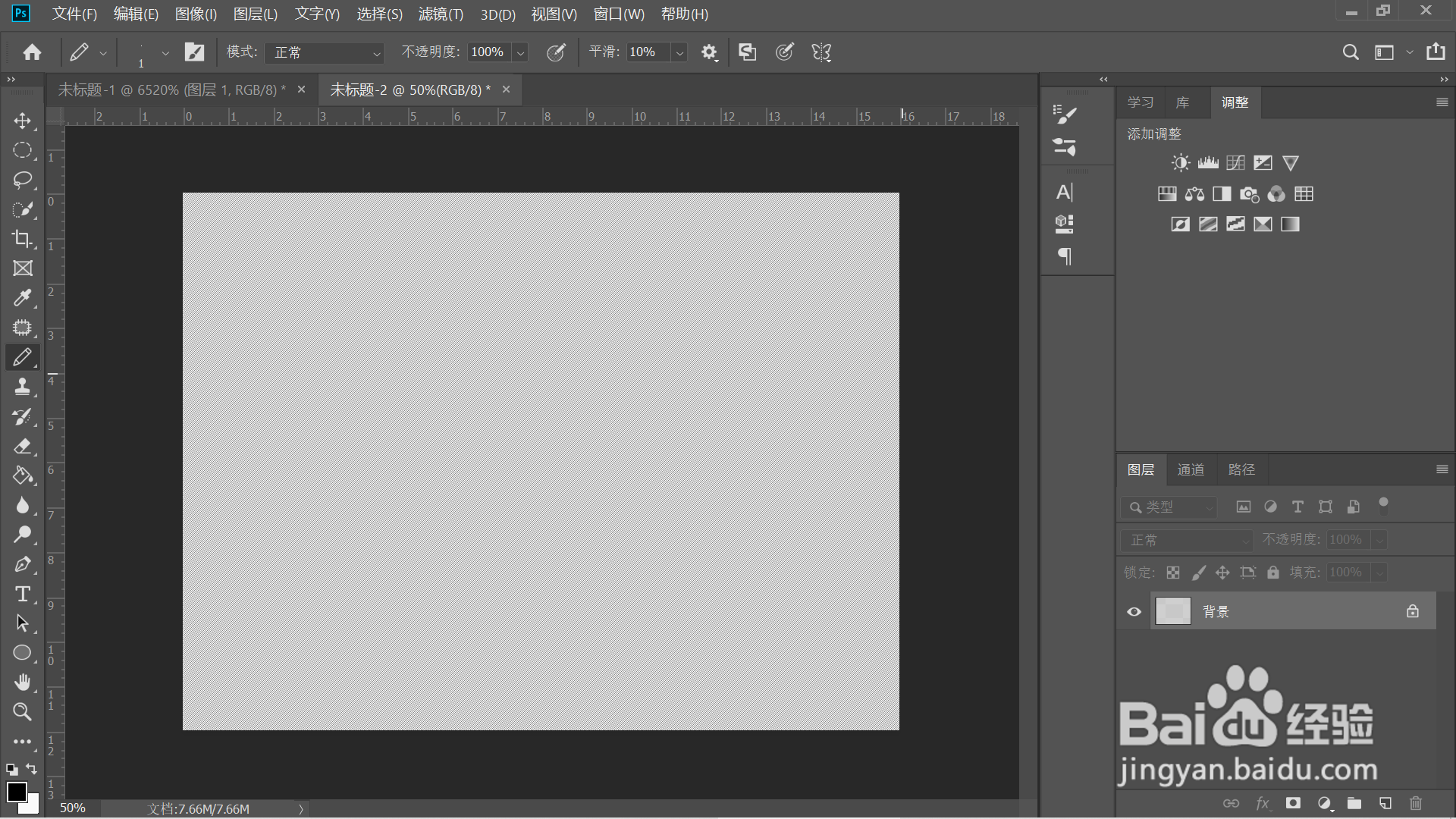
6、总结:1.点击【新建】,豹肉钕舞设置宽度、高度均为5像素,【背景内容】为透明。2.选择【铅笔工具】,设置笔尖大小为1像素,沿对角线画一棰很于秋条直线。3.点击【编辑】—【定义图案】,设置【名称】为纹理1,点击【确定】。4.新建文档,点击【编辑】—【填充】,内容为图案,自定图案为纹理1。5.点击【确定】后,微质感纹理布满整个新建画布,图案制作完成。
